腾讯云云服务器CVM - 云服务器搭建 Windows 系统 AD 域
文档简介:
操作场景:
活动目录 AD(Active Directory)是微软服务的核心组件。AD 能实现高效管理,例如批量管理用户、部署应用和更新补丁等。许多微软组件(例如 Exchange)和故障转移群集也需要 AD 域环境。本文以 Windows Server 2012 R2 数据中心版64位操作系统为例,介绍如何搭建 AD 域。
操作场景
活动目录 AD(Active Directory)是微软服务的核心组件。AD 能实现高效管理,例如批量管理用户、部署应用和更新补丁等。许多微软组件(例如 Exchange)和故障转移群集也需要 AD 域环境。本文以 Windows Server 2012 R2 数据中心版64位操作系统为例,介绍如何搭建 AD 域。
前提条件
已创建两台 Windows 云服务器 CVM 实例,分别作为域控制器(DC)和客户端(Client)。如您未购买实例,请参见 快速配置 Windows 云服务器。
创建的实例需满足以下条件:
分区为 NTFS 分区。
实例支持 DNS 服务。
实例支持 TCP/IP 协议。
实例网络环境
组网信息:网络类型采用私有网络 VPC,交换机的私有网段为10.0.0.0/16。
域名信息:示例域名为 example.com。作为 DC 的 CVM 实例 IP 地址为10.0.5.102,作为客户端的 CVM 实例 IP 地址为10.0.5.97。
注意
搭建 AD 域后,请确保 CVM 实例始终使用相同的 IP 地址,否则 IP 地址变化会导致访问异常。
相关概念
活动目录 AD(Active Directory)是微软服务的核心组件,相关名词概念如下:
DC:Domain Controllers,域控制器。
DN:Distinguished Name,识别名。
OU:Organizational Unit,组织单位。
CN:Canonical Name,正式名称。
SID:Security Identifier,安全标识符。
操作步骤
说明
不推荐使用已有的域控制器通过创建自定义镜像部署新的域控。如必须使用,请确保新建实例的主机名(hostname)和创建自定义镜像之前实例的主机名必须保持一致,否则可能会报错“服务器上的安全数据库没有此工作站信任关系”。您也可以在创建实例后修改成相同的主机名,解决此问题。
部署 AD 域控制器
1. 登录作为 DC 的实例,详情参见 使用标准方式登录 Windows 实例。
2. 在操作系统界面,单击

,打开服务器管理器。

3. 单击添加角色和功能,弹出 “添加角色和功能向导” 窗口。
4. 在选择安装类型界面,选择基于角色或基于功能的安装,并连续单击2次下一步。如下图所示:
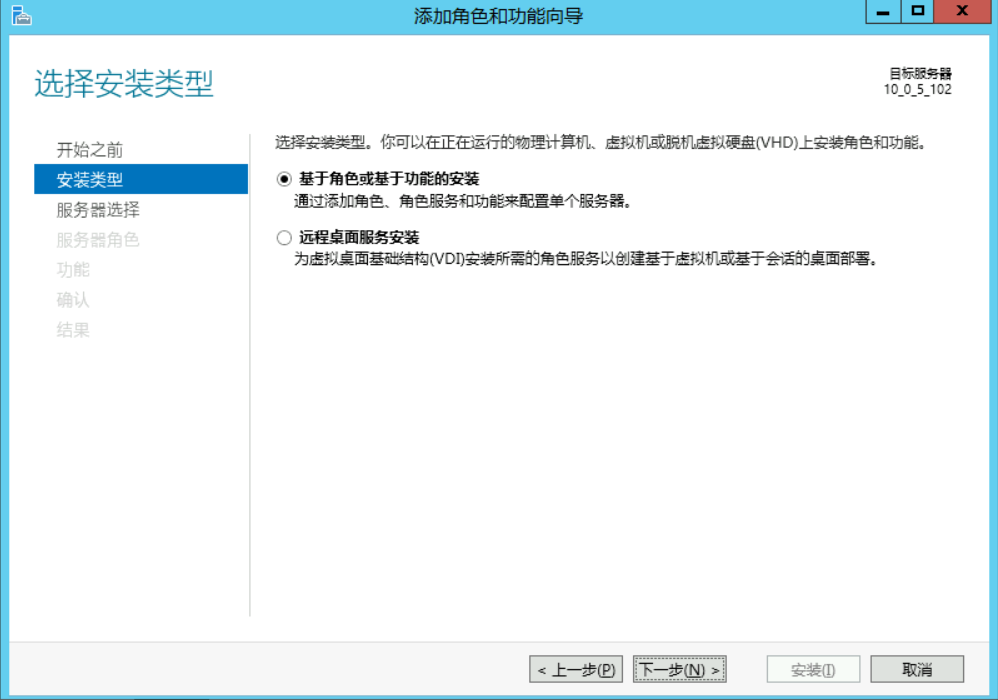
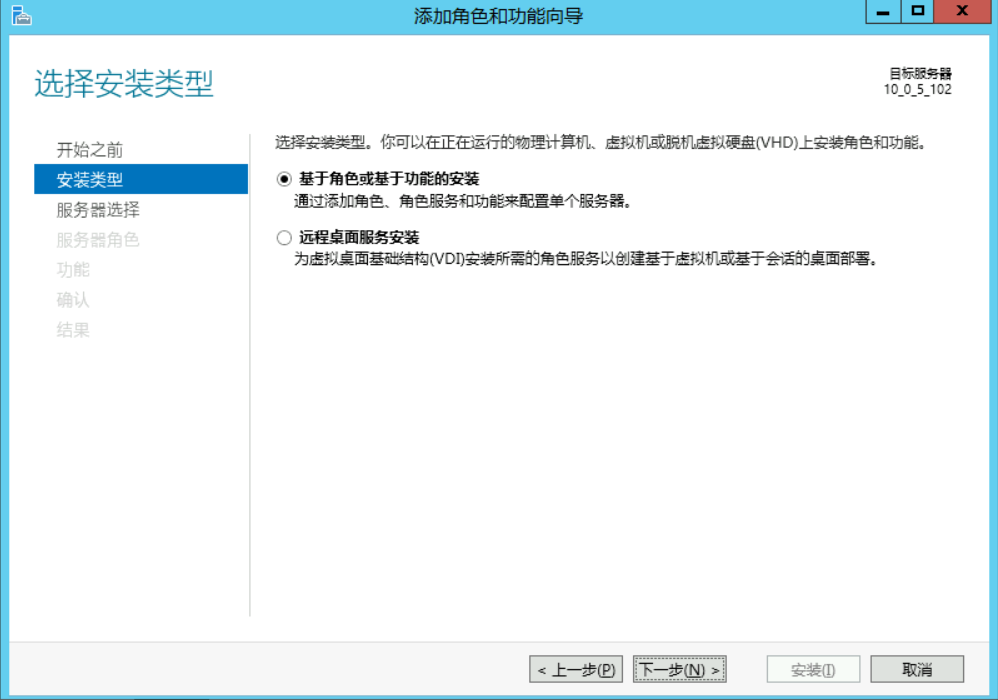
5. 在选择服务器角色界面,勾选如下图所示的 Active Directory 域服务及 DNS 服务器,并在弹出窗口中单击添加功能及继续。
该步骤以将 AD 域服务和 DNS 服务部署在同一台实例上为例。
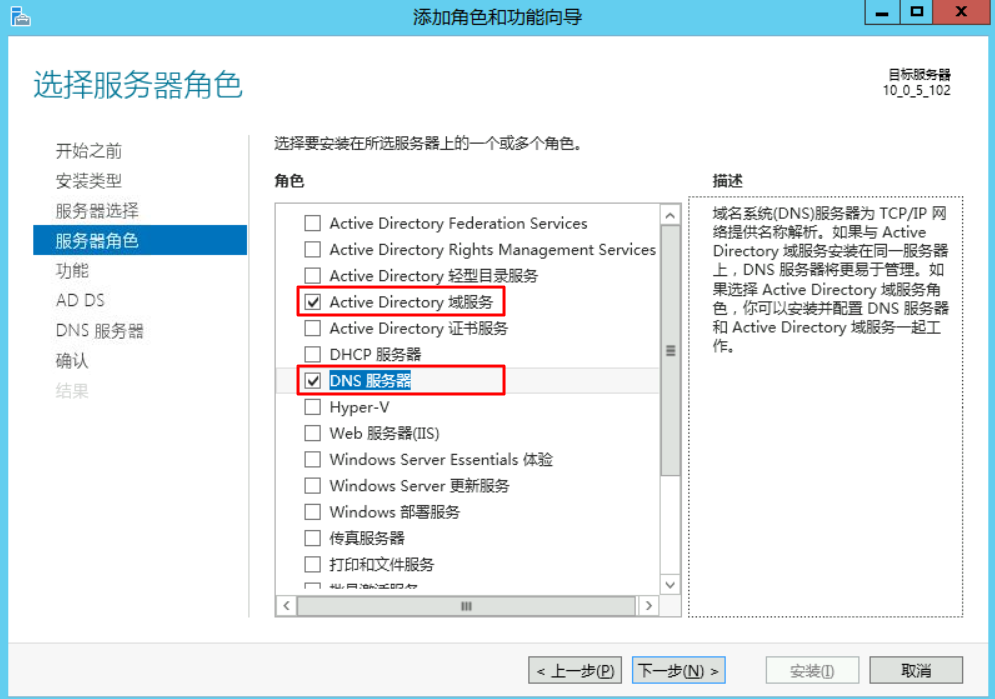
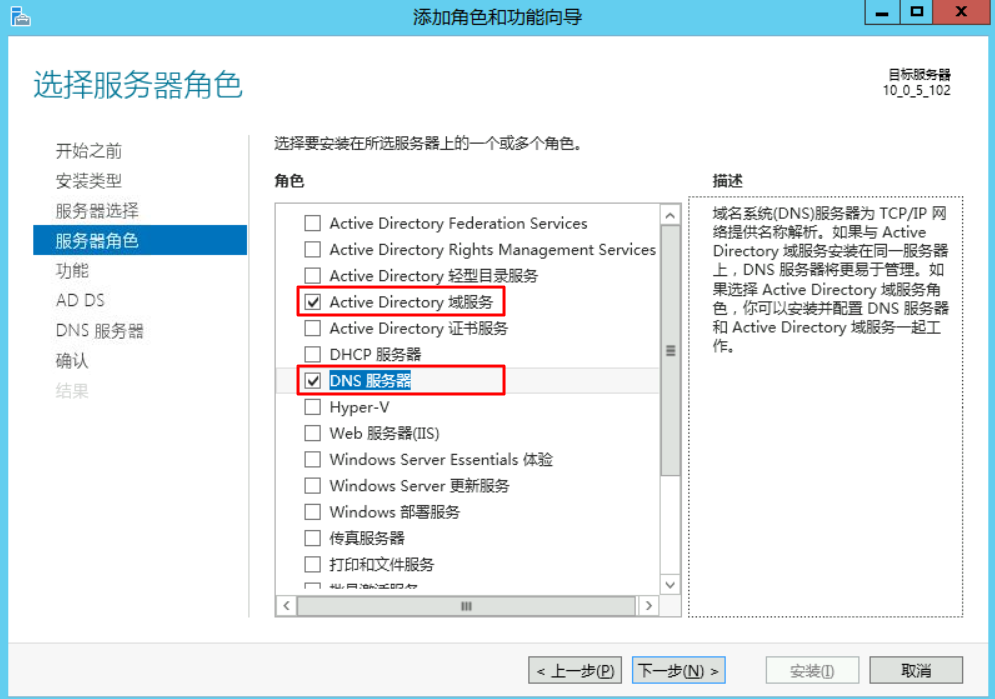
6. 保持默认配置,连续单击4次下一步。
7. 在确认信息页面中,单击安装。
安装完成后,关闭“添加角色和功能”对话框。
8. 在操作系统界面,单击

,打开服务器管理器。

9. 在服务器管理器窗口中,单击

,选择将此服务器提升为域控制器。如下图所示:
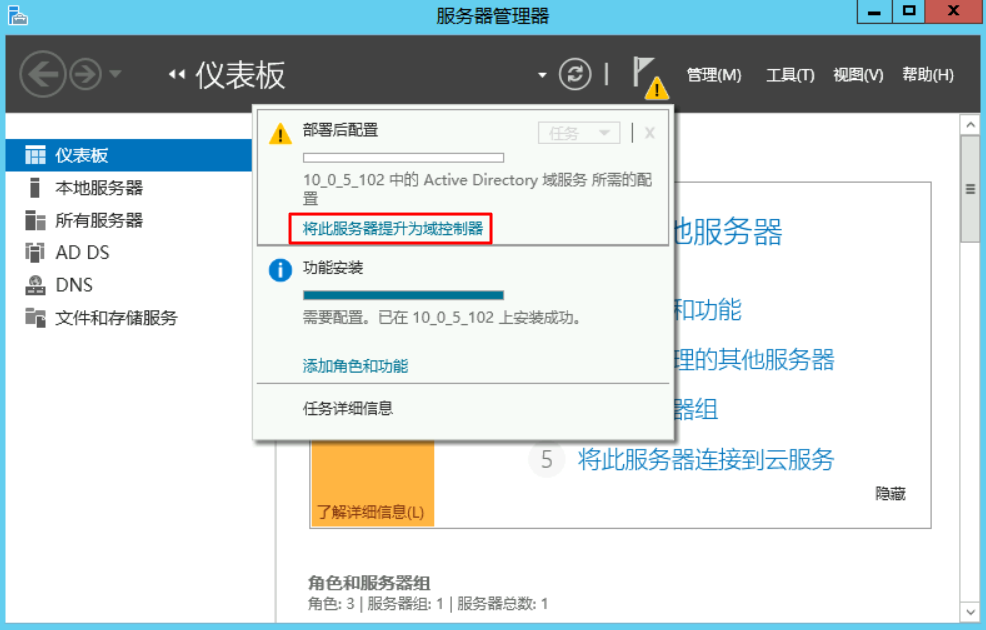

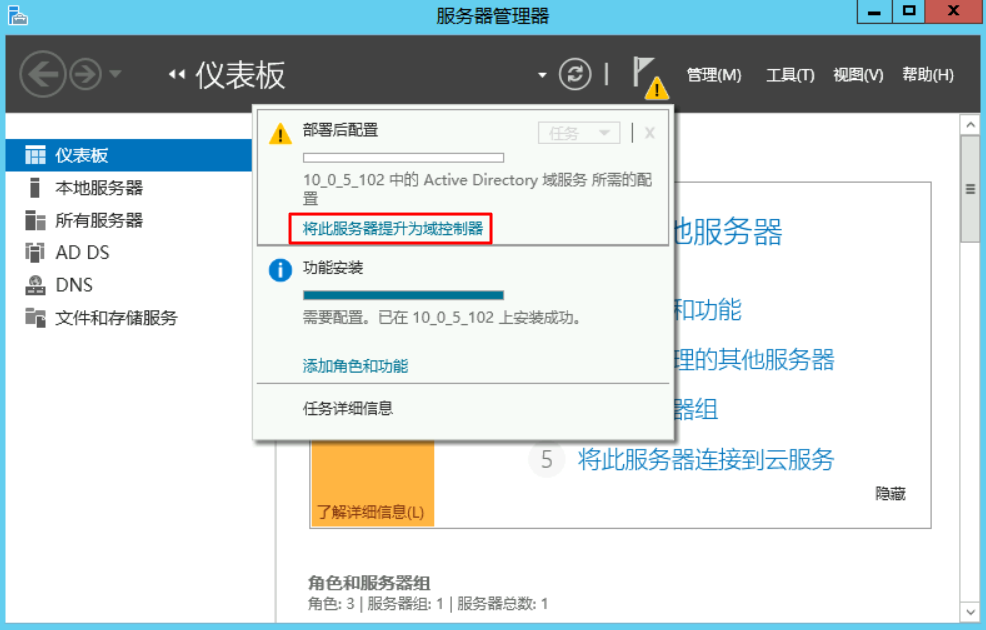
10. 在打开的 Active Directory 域服务配置向导窗口中,将选择部署操作设置为添加新林,输入根域名,本文以 example.com 为例,单击下一步。如下图所示:
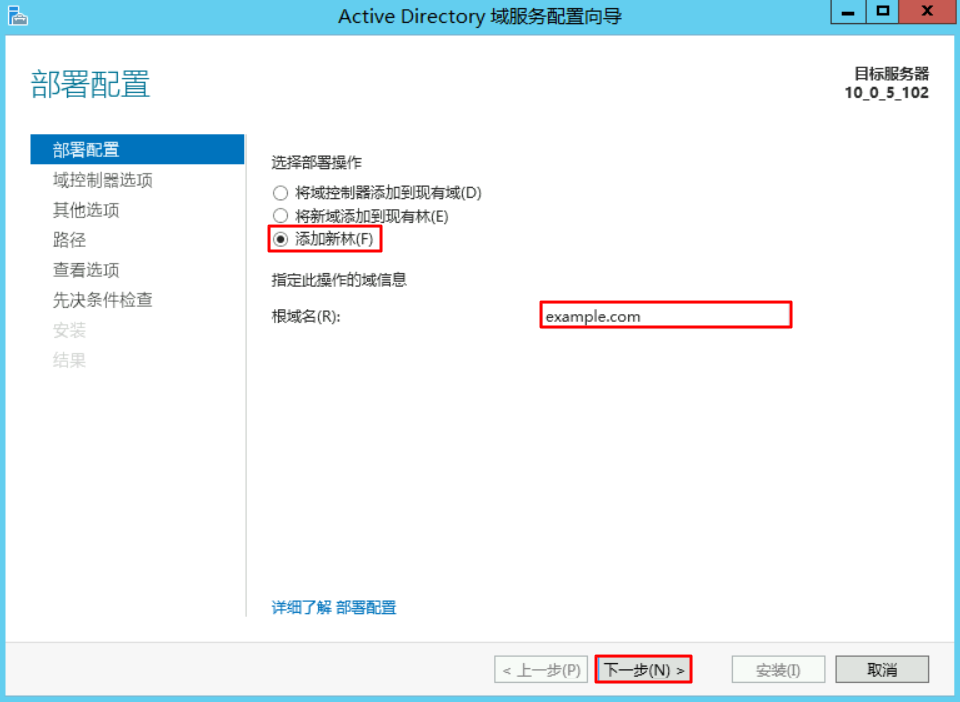
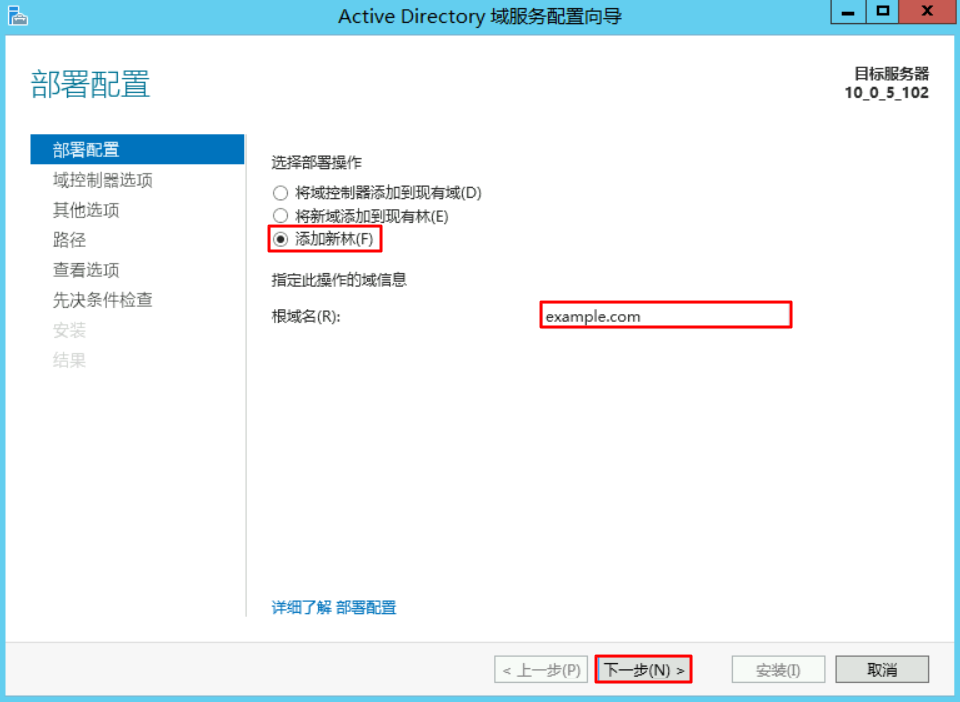
11. 设置目录服务还原模式(DSRM)密码,单击下一步。如下图所示:
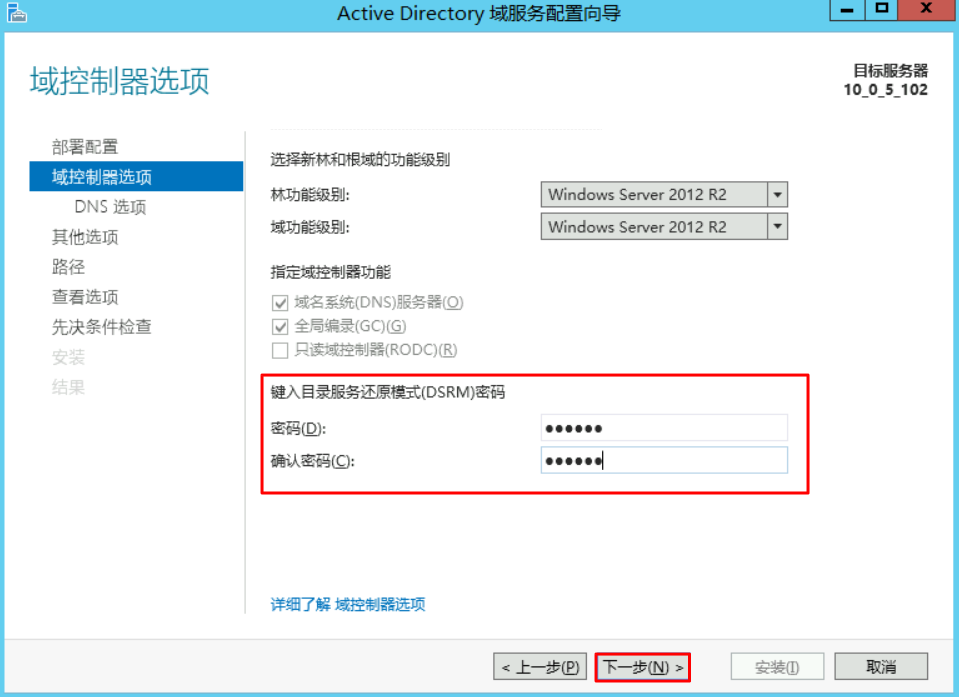
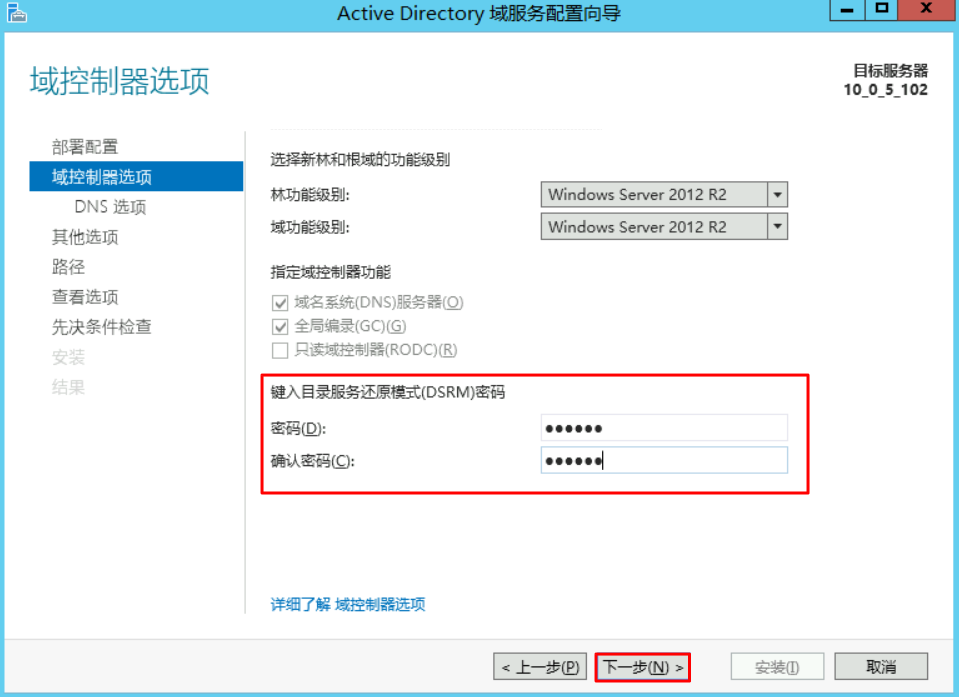
12. 保持默认配置,连续4次单击下一步。
13. 在先决条件检查中,单击安装开始安装 AD 域服务器。
安装完成后将自动重启实例,重新连接实例后可在控制面板 > 系统和安全 > 系统中查看安装结果。如下图所示:
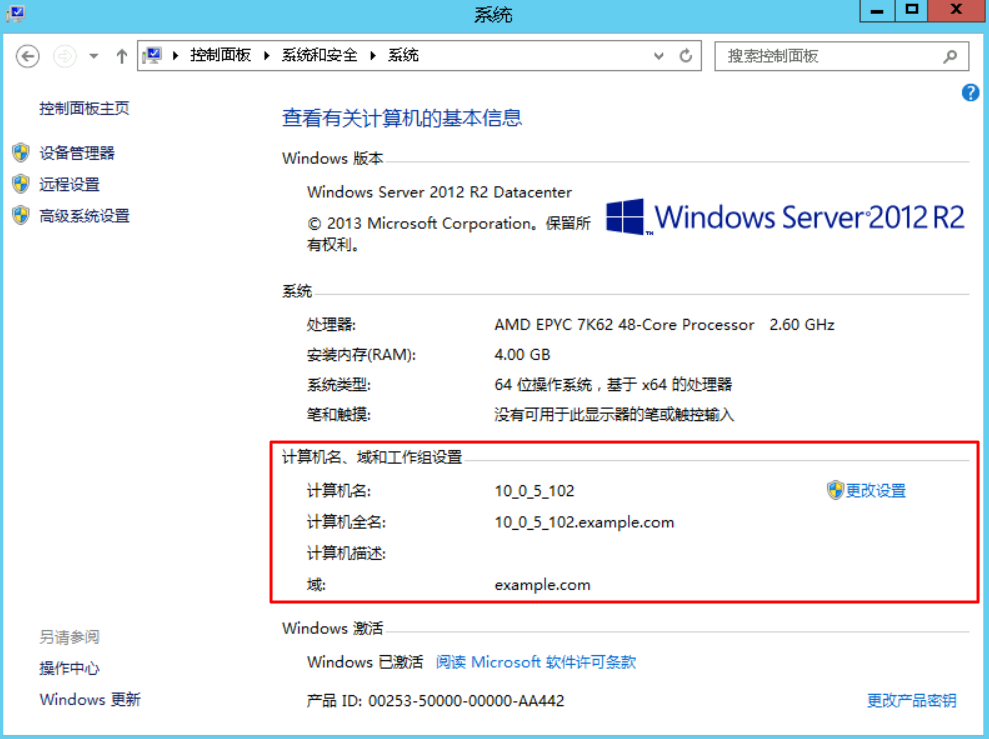
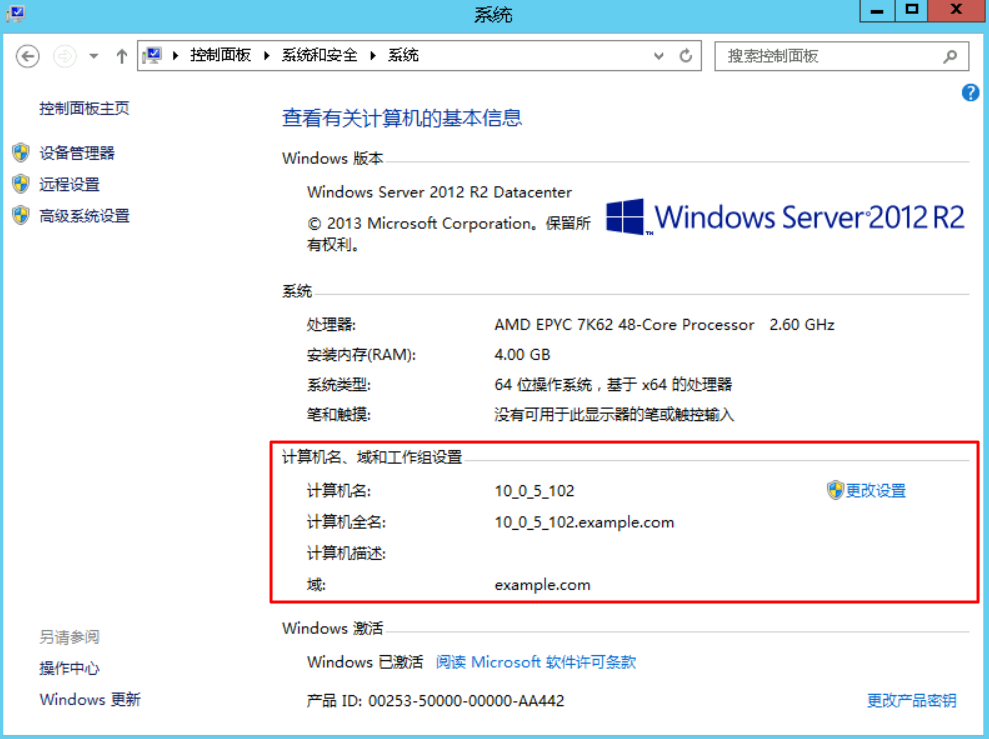
修改客户端 SID
参见 修改 SID 操作说明,修改作为客户端实例的 SID。
将客户端加入 AD 域
1. 登录作为客户端的实例,详情参见 使用标准方式登录 Windows 实例。
2. 修改 DNS 服务器地址。
2.1 打开控制面板 > 网络和 Internet > 网络和共享中心,在网络和共享中心窗口中,单击以太网。如下图所示:


2.2 在以太网状态窗口中,单击属性。
2.3 在以太网属性窗口中选择 Internet 协议版本4(TCP/IPv4),并单击属性。
2.4 在 Internet 协议版本4(TCP/IPv4)属性窗口中,选择使用下面的 DNS 服务器地址,并将首选 DNS 服务器地址设置为 DC 实例的 IP 地址,本文以 10.0.5.102 为例。如下图所示:
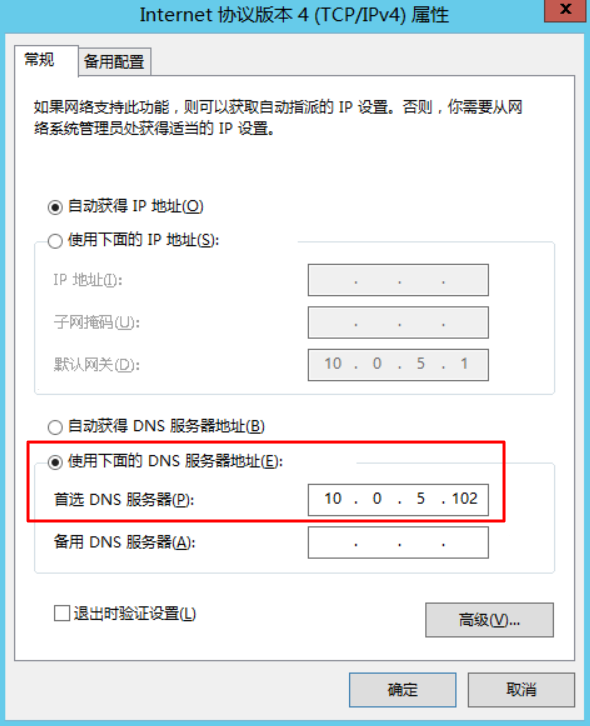
在 部署 AD 域控制器 中已将 AD 域服务和 DNS 服务部署在同一台 CVM 实例上(IP地址为10.0.5.102),故此处指定 DNS 服务器的地址为10.0.5.102。
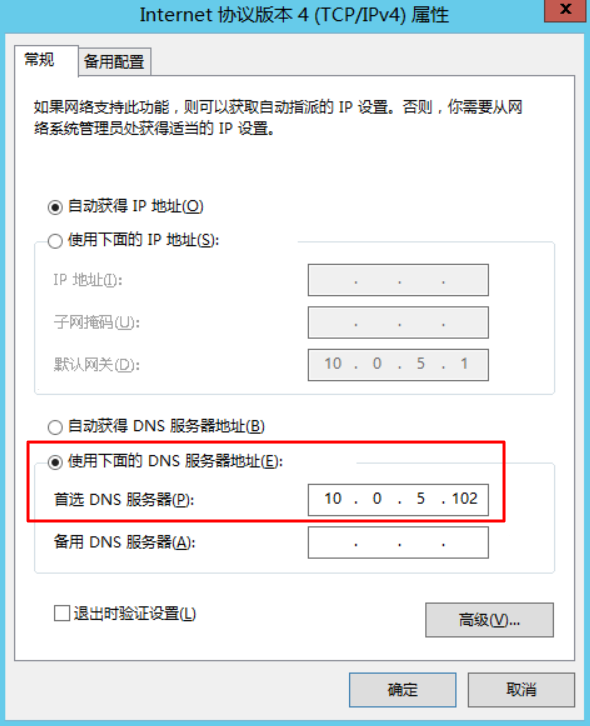
2.5 单击确定,保存修改。
3. 在 cmd 窗口中,执行以下命令,检查是否能 Ping 通 DNS 服务器 IP 地址。
ping example.com
返回结果如下图所示,说明可 Ping 通 DNS 服务器 IP 地址。
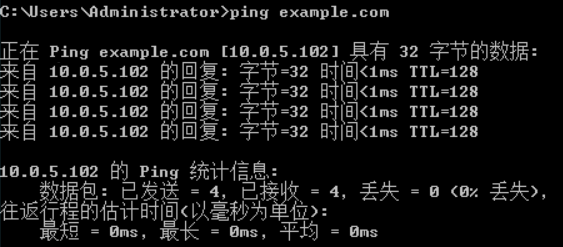
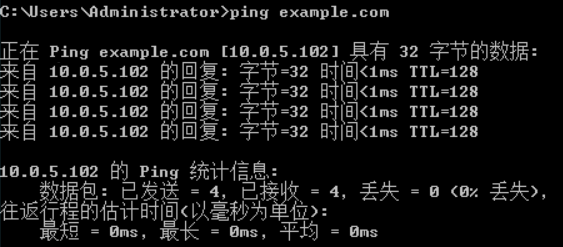
4. 打开控制面板 > 系统和安全 > 系统,并单击“系统”窗口中的更改设置。如下图所示:
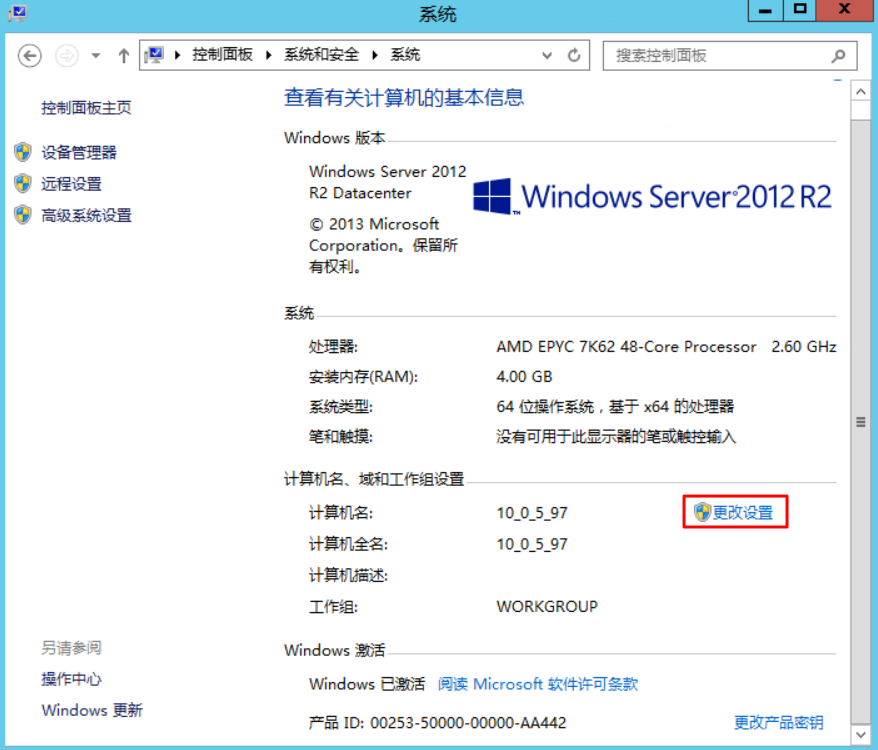
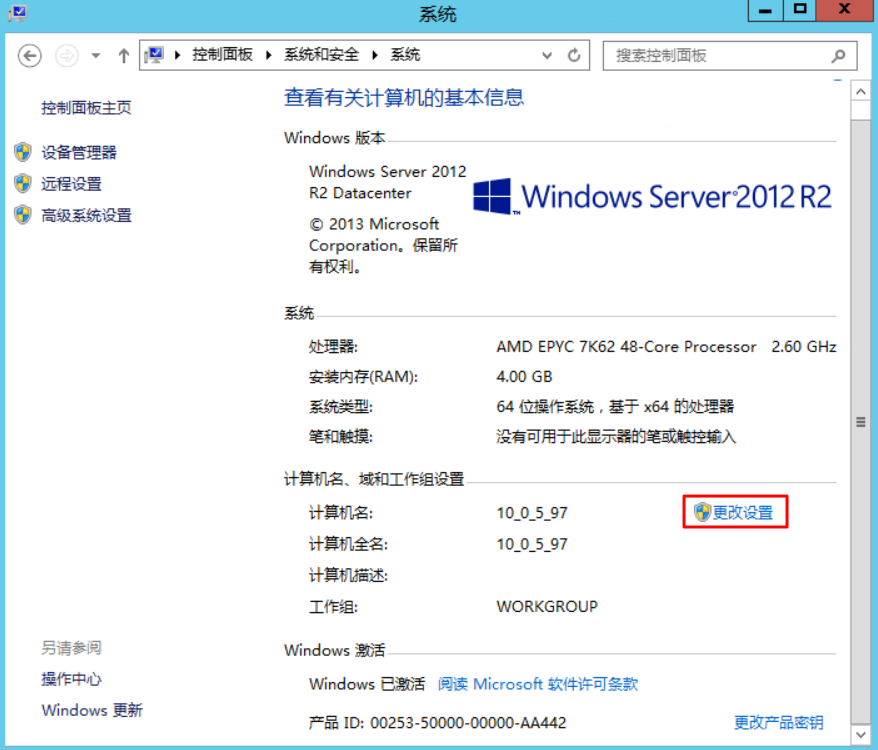
5. 在弹出的系统属性窗口中,单击更改。如下图所示:
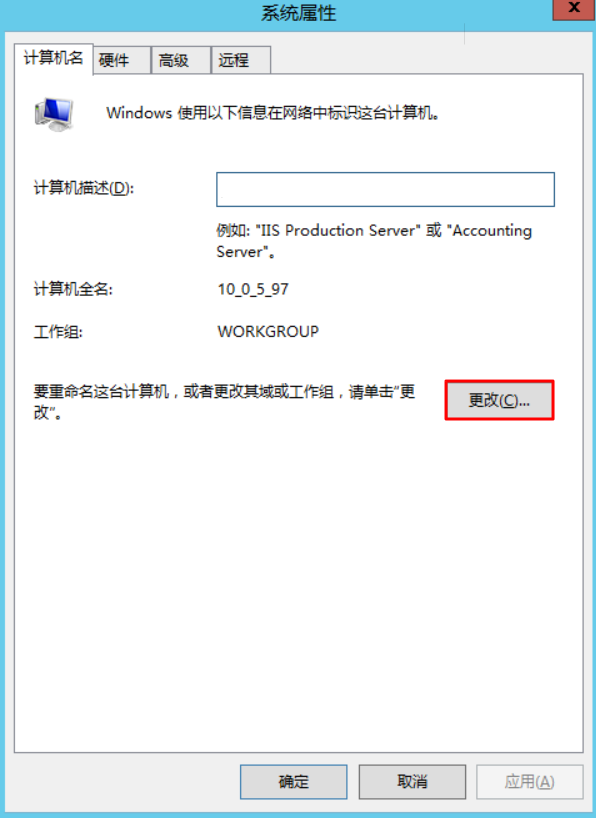
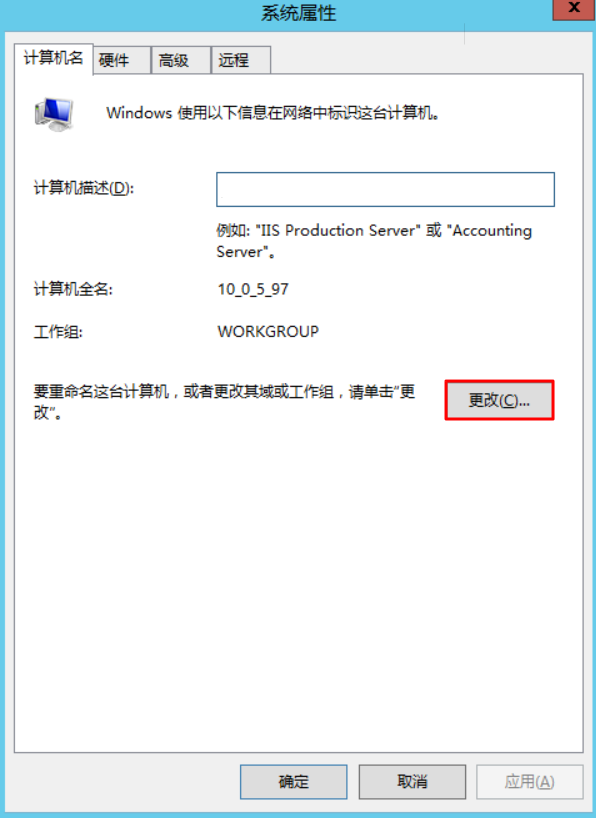
6. 在弹出的计算机名/域更改窗口中,按需修改计算机名,并设置隶属于域为 example.com。如下图所示:
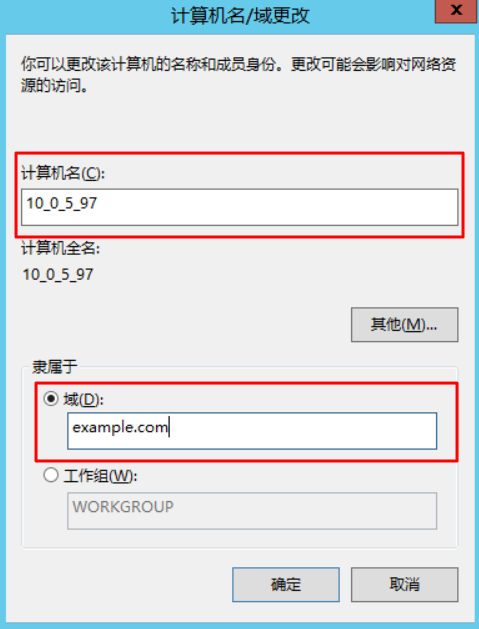
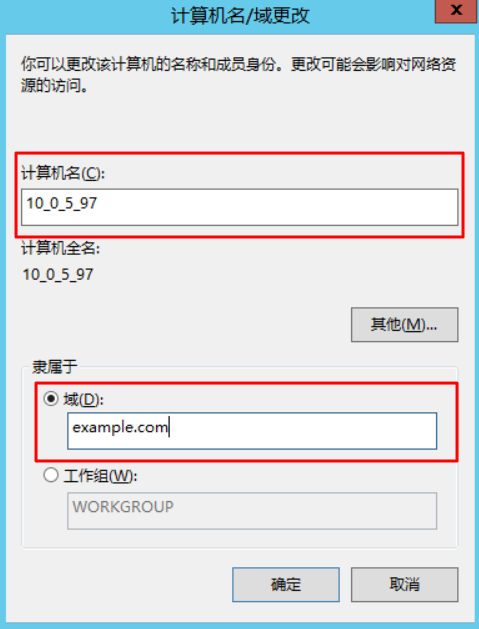
7. 单击确定。
8. 在弹出的 Windows 安全窗口中,输入 DC 实例的用户名及登录密码,单击确定。
弹出如下图所示确认窗口,表示已成功加入域。
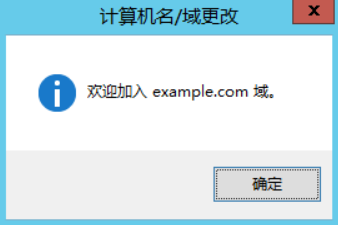
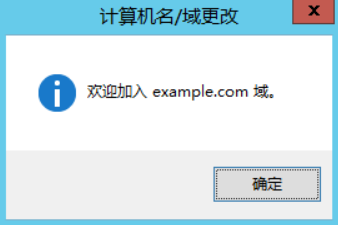
9. 单击确定,重启实例使配置生效。
说明
对于作为域成员的计算机(CVM 实例)不推荐使用已加入域的计算机来创建自定义镜像,否则新镜像创建的实例会报错“服务器上的安全数据库没有此工作站信任关系”。如果确实需要,建议您在创建新的自定义镜像前先退出域,并做 Sysprep 动作,确保每一台加入域的计算器具有唯一 SID,有关 Sysprep 详情请参见 通过 Sysprep 实现云服务器入域后 SID 唯一。






